Imprimir Usando Perfis ICC
Ao especificar um perfil ICC, você pode imprimir de acordo com o papel a ser usado ou imprimir utilizando o espaço colorido da imagem desenvolvida ou corrigida no Adobe RGB ou sRGB.
-
Inicie o Professional Print & Layout, depois arraste e solte as imagens que você deseja imprimir na área Visualizar.
 Nota
Nota- Para saber como iniciar o Professional Print & Layout, consulte Iniciar o Professional Print & Layout.
-
Em Gerenciamento de Cores (Color Management) na guia Configurações Gerais (General Settings), defina Modo de Cor (Color Mode) como Usar Perfil ICC (Use ICC Profile).
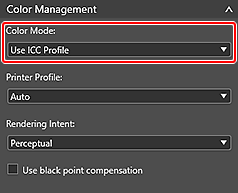
-
Selecione Automático (Auto) para Perfil da Impressora (Printer Profile).
 Nota
Nota- Em Automático (Auto), o perfil adequado para sua impressora, o papel e a qualidade de impressão é automaticamente selecionado.
- Você também pode selecionar o perfil ICC que deseja usar.
-
Selecione Perceptivo (Perceptual) ou Colorimétrico relativo (Relative Colorimetric) para Método de renderização (Rendering Intent).
 Nota
Nota- Os métodos de renderização exibidos variam de acordo com a sua impressora.
- Para ver os métodos de renderização, consulte Método de renderização (Rendering Intent) na guia "Configurações Gerais (General Settings) (Gerenciamento de Cores (Color Management))."
-
Clique em Imprimir (Print).
A caixa de diálogo Imprimir (Print) será exibida.
-
Clique em OK.
 Nota
Nota
- Você também pode alterar a proporção de cores, o brilho e o contraste das imagens. Para obter detalhes, consulte Ajustar a Proporção de Cores, o Brilho e o Contraste.
- Para Gerenciamento de Cores (Color Management) na guia Configurações Gerais (General Settings), consulte a Guia Configurações Gerais (Gerenciamento de Cores).
